
NixOS
Waydroid
Waydroid 是一个基于 LXC 容器的工具,可以用于在常规 GNU/Linux 上运行 Android。它可以直接在 Wayland 桌面(如 GNOME,KDE Plasma 等桌面环境的 Wayland 会话)上运行,也可以通过 Weston 窗口管理器在 X11 桌面上运行。
1. 准备
1.1 内核
从 Linux 5.18 内核开始,ashmem 从内核中被移除。如果使用原版内核,编辑 /var/lib/waydroid/waydroid_base.prop 并在其中加入
1 | sys.use_memfd=true |
或者,使用 linux zen 内核,在 configuration.nix 中加入如下内容:
1 | boot.kernelPackages = pkgs.linuxPackages_zen; |
1.2 CPU
Android 仅支持特定的 CPU 架构( x86_64, x86, arm64-v8a armeabi-v7a)。可使用 cat /proc/cpuinfo 查看当前的 CPU 结构
1.3 GPU
Waydroid 使用 Android 的 mesa 集成来实现穿透(passthrough),因此它在支持大多数移动端的 ARM/ARM64 SOC。 在 x86 的 PC 上,Waydroid 支持 Intel 与 AMD 的 GPU。如果你使用 NVIDIA GPU 或者是虚拟机,建议使用软件渲染。如果你不使用 NVIDIA 显卡或虚拟机,可跳过本文的 1.4 部分
1.4 软件渲染(可选)
编辑 /var/lib/waydroid/waydroid.cfg 文件,并在其中加入如下内容
1 | ro.hardware.gralloc=default |
然后使用 sudo waydroid upgrade -o 命令应用更改。
1.4 桌面环境
Waydroid 只能在 Wayland 会话中使用,很多常见的桌面环境(如 GNOME,KDE Plasma)已经支持 Wayland。GNOME 已经默认使用 Wayland 会话。若要默认使用 KDE Plasma 的 Wayland 会话,将如下内容加入到 configuration.nix :
1 | services.xserver.displayManager.defaultSession = "plasmawayland"; |
如果你使用的是 X11 的桌面环境,则可使用 Weston 窗口管理器来运行 Waydroid。安装 weston 软件包。
2. 安装
警告:如果在运行
nixos-generate-config之前就在系统上安装 WayDroid 会导致创建不必要的 fstab 条目,这些条目可能会干扰系统功能。
将以下内容添加到 configuration.nix :
1 | { pkgs, ... }: |
添加之后,使用 sudo nixos-rebuild switch 应用更改。在这之后,使用
1 | sudo waydroid init |
命令来初始化一个 Waydroid。这个过程需要连接到 Sourceforge。
提示:如果你想要使用 GAPPS,则运行
sudo waydroid init -s GAPPS -f命令。
使用
提示:如果你使用 X11 桌面,你需要先运行
weston命令来打开一个 Weston 窗口,然后在 Weston 窗口中用鼠标单击左上角终端图标,之后在 Weston 终端中执行如下命令。
使用以下命令
1 | # 在第一次安装之后,需要开启 Waydroid LXC 容器 |
基本命令
1 | # 启动 Android 完整桌面 |
网络
警告:笔者接触网络较晚,对网络及其实现原理不是很了解。以下内容可能有误。
如有错误,还请到 GitHub 上提出 Issue 或者 PR
Waydroid 的网络理应开箱即用。如果你的 Waydroid 没有网络,则需要在内核中开启数据包转发(Packet forwarding)功能,并允许以下规则通过防火墙。在 configuration.nix 中添加如下内容:
1 | # 开启数据包转发功能 |
截图
图一:Waydroid 多窗口模式
图二:Waydroid 的 Full UI 模式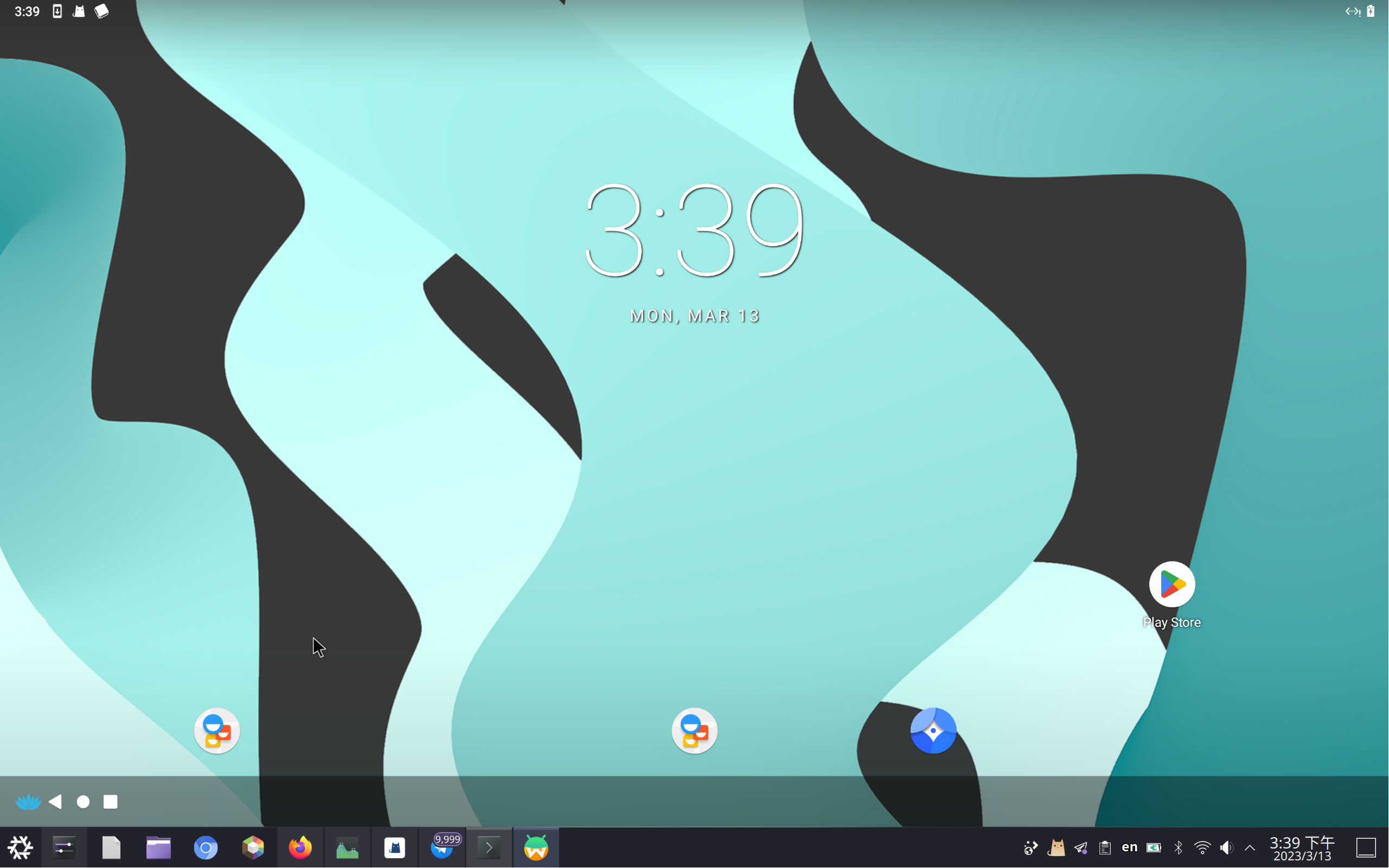
图三:在 Weston 中运行的 Waydroid Full UI 模式,Weston 可运行在 X11 的桌面上。